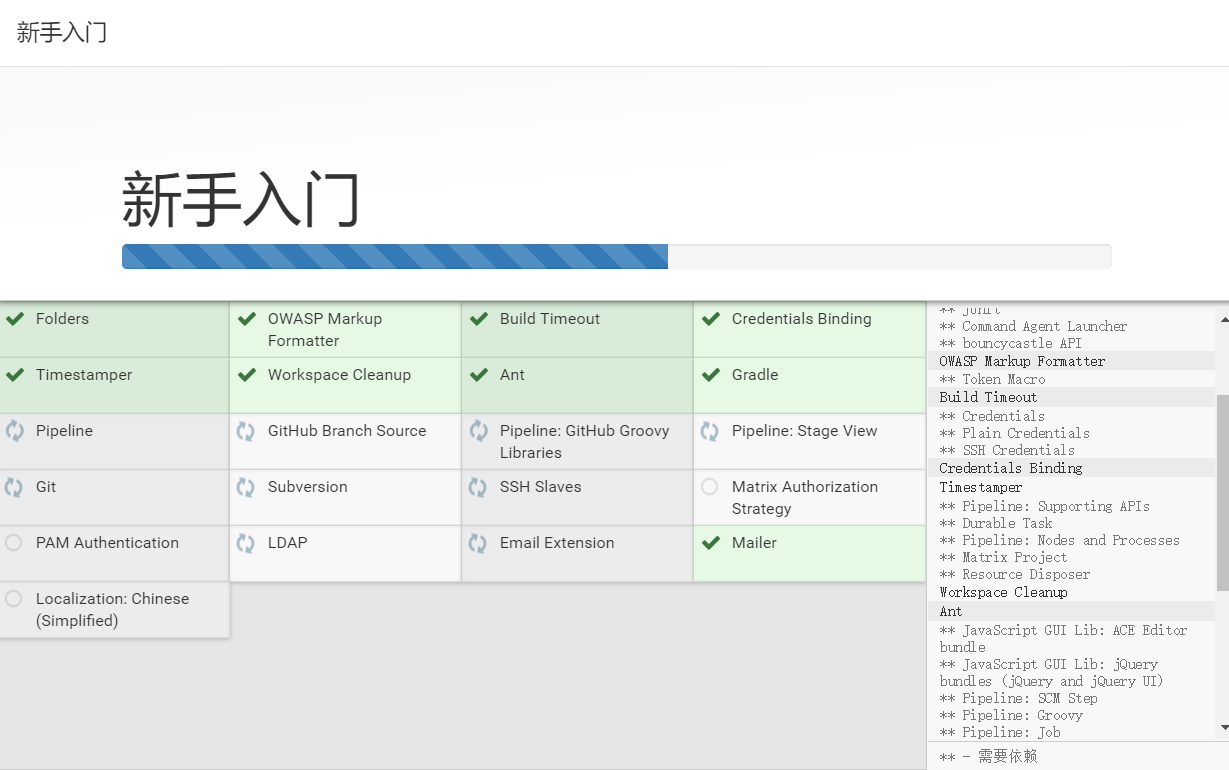第一步:查看安装的jdk版本,查看是否安装ant,查看是否安装Jenkins
java -version
ant -version
rpm -qa|grep jenkins
第二步:安装ant
官网:https://ant.apache.org/bindownload.cgi
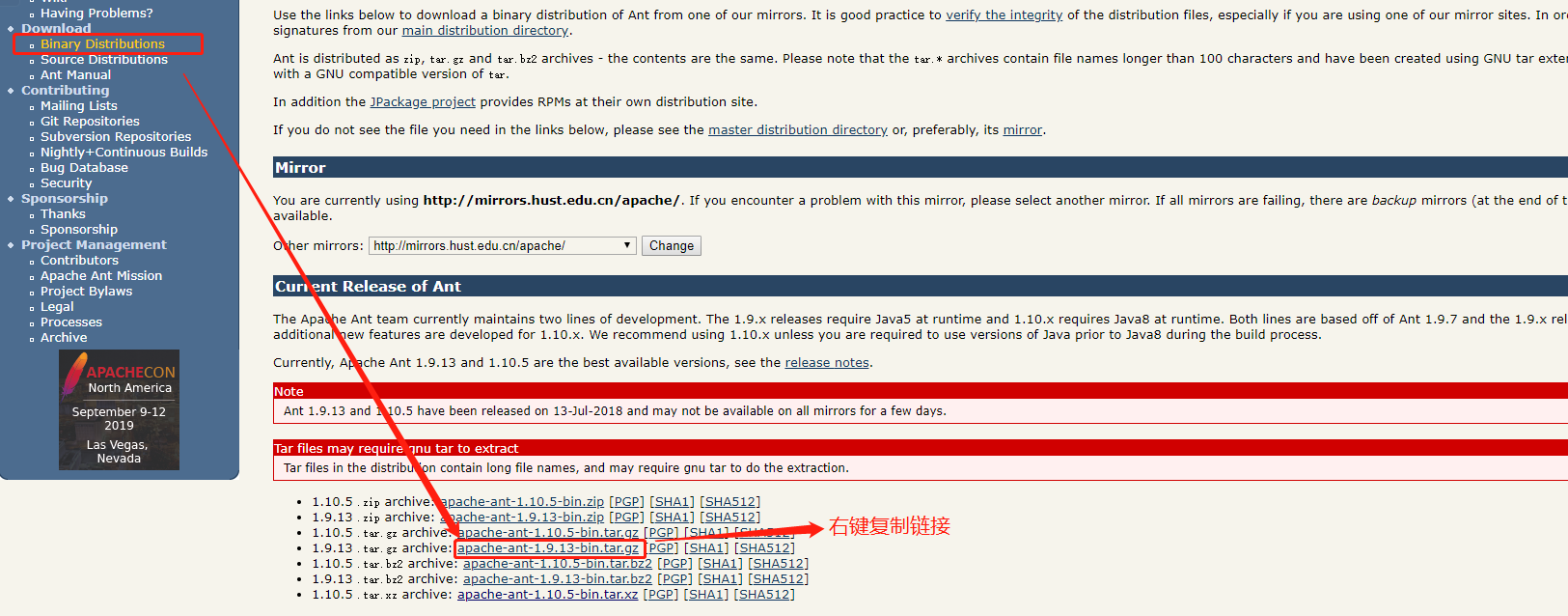
说明:ant是基于java的一款构建工具,通过配置build.xml,让项目可以进行编译,部署,打包。
命令>>>>>>>>wget http://mirrors.hust.edu.cn/apache//ant/binaries/apache-ant-1.9.13-bin.tar.gz

解压软件
命令>>>>>>tar -zxvf apache-ant-1.9.13-bin.tar.gz
移动到常用软件目录/usr/share下
cp -r apache-ant-1.9.13 /usr/share/
重命名

配置环境变量
[root@node05 ~]# vim /etc/profile

#set Ant enviroment
export ANT_HOME=/usr/share/ant
export PATH=$PATH:$ANT_HOME/bin
立刻将配置生效
[root@node05 ~]# source /etc/profile
测试ant是否生效
[root@node05 ~]# ant -version
Apache Ant(TM) version 1.9.13 compiled on July 10 2018
第三步:安装配置Jenkins
# 卸载原先高版本的jenkins
rpm -e nodeps jenkins-2.54-1.1.noarch
一 安装jenkins
wget -O :下载并以不同的文件名保存
yum的repo中默认没有Jenkins,需要先将Jenkins存储库添加到yum repos
第一步执行下面的命令
wget -O /etc/yum.repos.d/jenkins.repo https://pkg.jenkins.io/redhat-stable/jenkins.repo
第二步执行下面的命令
rpm --import https://pkg.jenkins.io/redhat-stable/jenkins.io.key
第三步安装Jenkins
yum install -y jenkins 默认安装最新的
第四步启动jenkins
service jenkins start
因为最新的jenkins需要jdk1.8版本,我本机装的就是jdk1.8,在此不进行演示
---在jenkins配置文件中配置
需要“vi /etc/init.d/jenkins”,把jdk路径加上,如下:
>>>>>>vim /etc/init.d/jenkins
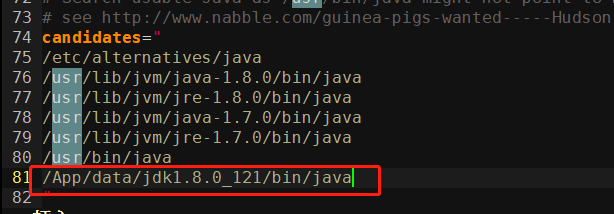
修改权限 (Jenkins改为root)
vim /etc/sysconfig/jenkins

再次启动jenkins:
[root@node05 ~]# service jenkins start
Starting Jenkins [确定]
查看8080端口是否已存在,存在放行
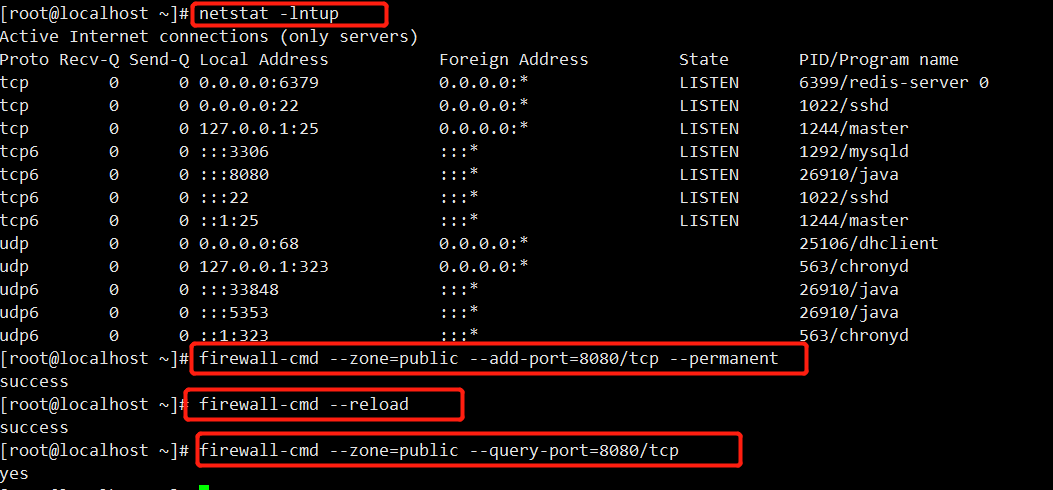
第二种防火墙放行:
防火墙放行
### sudo vim /etc/sysconfig/iptables
-A INPUT -m state --state NEW -m tcp -p tcp --dport 8080 -j ACCEPT
### 重启生效: sudo systemctl restart iptables
初始化
在浏览器输入:ip地址:8080/jenkins
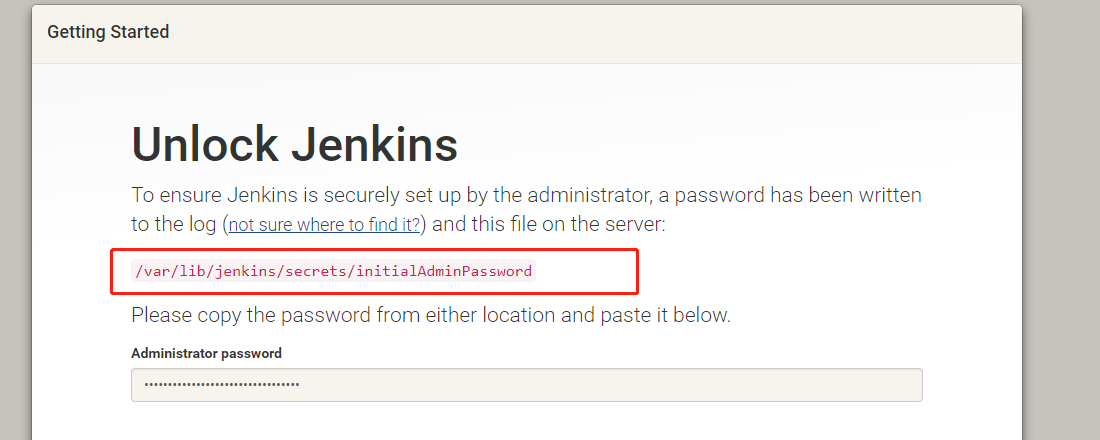
初始化成功后会自动生成一个管理员密码放到指定位置,根据页面提示复制密码粘贴到输入框就可以登录了
[root@node05 ~]# vim /var/lib/jenkins/secrets/initialAdminPassword
初始化安装插件
新创建一个管理员账户代替之前的临时自动生成的密码账户
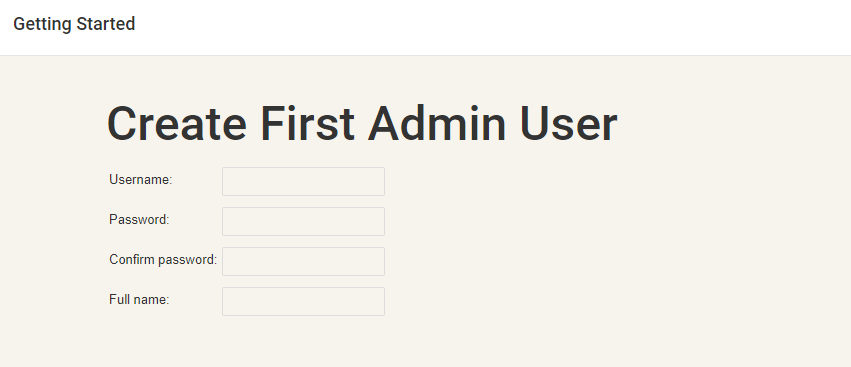
保存,初始化完成
可能遇到的问题:
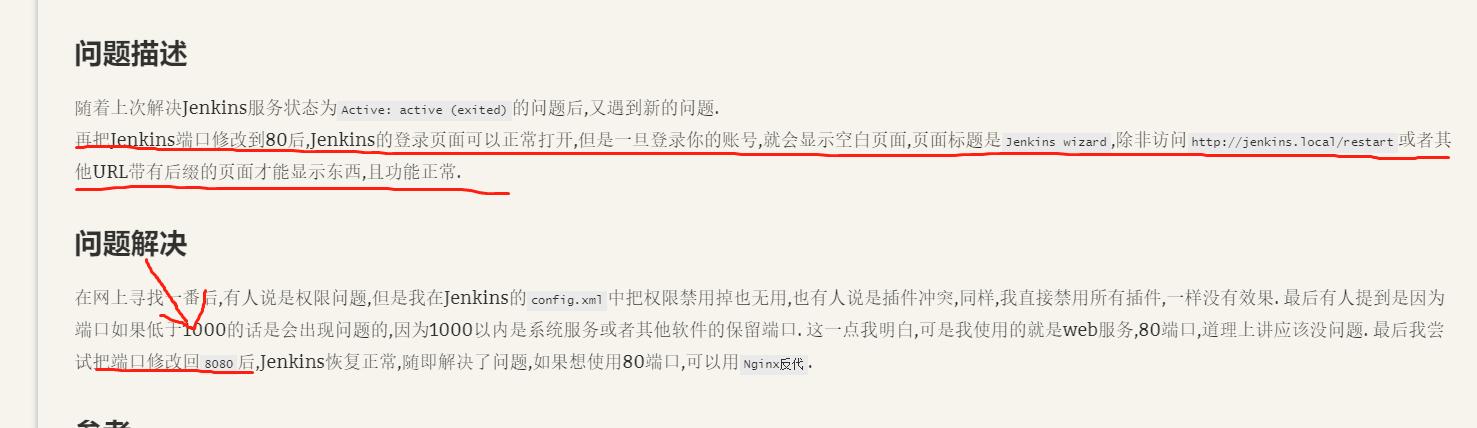
登录后台界面进行使用
接下来就是安装各种插件,最好是安装过程中不要跳过推荐插件安装那个步骤,因为手动安装比较痛苦。。。。。
- PUBLISH OVER SSH、Subversion Plug-in、Credentials Binding Plugin、Maven Integration plugin